BADANIA LABORATORYJNE I EKSPERYMENTALNE POSZCZEGÓLNYCH ELEMENTÓW ZINTEGROWANEGO MOSTKA NAWIGACYJNEGO IBS W ŻEGLUDZE RZECZNO-MORSKIEJ
|
|
|
- Marian Olszewski
- 6 lat temu
- Przeglądów:
Transkrypt
1 Damian Filipkowski Akademia Morska w Gdyni BADANIA LABORATORYJNE I EKSPERYMENTALNE POSZCZEGÓLNYCH ELEMENTÓW ZINTEGROWANEGO MOSTKA NAWIGACYJNEGO IBS W ŻEGLUDZE RZECZNO-MORSKIEJ Treść artykułu można podzielić na dwie części. Pierwsza dotyczy procesu powstawania i użytkowania aplikacji stworzonej za pomocą programowania obiektowego w programie Delphi 7 Personal. Celem tej aplikacji jest zobrazowanie ewentualnego wyglądu interfejsu użytkownika zintegrowanego mostka nawigacyjnego IBS w żegludze rzeczno-morskiej, a co za tym idzie, przedstawienie korelacji pomiędzy wszystkimi wskaźnikami i urządzeniami zainstalowanymi na takim mostku. W drugiej części artykułu opisano symulację, jakiej dokonano na grupie studentów piątego roku Wydziału Nawigacji, którzy zostali potraktowani jako przyszli użytkownicy zintegrowanego mostka nawigacyjnego IBS w żegludze morsko-rzecznej. Symulacja ta doprowadziła z kolei do bardzo ciekawych wniosków i spostrzeżeń. 1. WPROWADZENIE Szybki i łatwy dostęp do informacji, integralność, niezawodność, wysoki stopień zautomatyzowania, możliwość ostrzegania przed niebezpieczeństwami, możliwość filtrowania danych oraz dostęp do środków łączności to tylko niektóre cechy interfejsu użytkownika zintegrowanego mostka nawigacyjnego. Przedstawiona w tym artykule aplikacja jest nie tylko propozycją takiego interfejsu użytkownika, ale również narzędziem, które pozwala zasymulować ruch statku po rzece i dać przyszłemu użytkownikowi szanse na zapoznanie się z tym interfejsem, jak również sprawdzenie, jakie zagrożenia niesie ze sobą żegluga rzeczno-morska w bezpiecznych warunkach (gdyż jest to tylko symulacja). Aplikacja została stworzona za pomocą programowania obiektowego i działa w systemie operacyjnym Windows, co pozwala użytkownikowi znającemu środowisko Windows na łatwą obsługę tej aplikacji. Do stworzenia aplikacji użyto programu Delphi 7 Personal, działającego na licencji freeware, zainstalowanego na komputerach znajdujących się w pracowni informatycznej Akademii Morskiej w Gdyni. 2. CECHY INFORMACJI
2 6 ZESZYTY NAUKOWE AKADEMII MORSKIEJ W GDYNI, nr 63, grudzień 2009 ORAZ SYSTEMU ZINTEGROWANEGO MOSTKA NAWIGACYJNEGO Użytkownik zintegrowanego mostka nawigacyjnego będzie operować przede wszystkim na danych, które zawierają wartościowe dla niego informacje. Aby informacje miały prawdziwą wartość, system zintegrowanego mostka nawigacyjnego musi mieć następujące cechy: niezawodność; integralność; stopień redundancji wystarczający do osiągnięcia założonego poziomu bezpieczeństwa; możliwość do ewoluowania wraz z postępem technologicznym i zmiennością potrzeb użytkowników; zasięg wystarczający do potrzeb. Przedstawiona aplikacja stara się sprostać wymaganiom użytkownika, zachowując wyżej wymienione cechy informacji w stopniu, na jaki pozwala symulacja. Część danych prezentowanych w aplikacji jest liczona za pomocą funkcji matematycznych i choć część jest generowana pseudolosowo, to cała aplikacja umożliwia realistyczne zaprezentowanie symulacji interfejsu użytkownika systemu mostka zintegrowanego. 3. INTERFEJS UŻYTKOWNIKA I OBSŁUGA PROGRAMU Aplikacja działa w środowisku Windows, dlatego jej obsługa jest bardzo prosta. Użytkownik ma do dyspozycji cztery zakładki, każda z nich reprezentuje inny zakres danych prezentowanych użytkownikowi, natomiast wszystkie razem stanowią integralną całość: zakładka ECDIS zaprezentowane na niej dane symulują informacje, jakie użytkownik uzyskuje dzięki elektronicznej mapie nawigacyjnej IENC systemu Inland ECDIS; zakładka CONNING prezentuje dane, jakie użytkownik zintegrowanego mostka nawigacyjnego może uzyskać i jakie są prezentowane na panelu głównym IBS; zakładka RADAR symuluje urządzenie radarowe, zainstalowane na statku wraz z informacjami, do których dzięki niemu użytkownik ma dostęp; zakładka ŁĄCZNOŚĆ umożliwia użytkownikowi zasymulowanie procesu nawiązywania i prowadzenia łączności. Dodatkowym elementem aplikacji jest panel SYMULACJA, który pozwala sterować przebiegiem symulacji, ale również rozpoczyna generowanie wielu danych prezentowanych na poszczególnych zakładkach.
3 D. Filipkowski: Badania laboratoryjne i eksperymentalne poszczególnych elementów... 7 Rys. 1. Ekran startowy aplikacji IBS pojawiający się po uruchomieniu programu 3.1. Zakładka zatytułowana ECDIS i prezentowane na niej dane Zakładka ECDIS prezentuje szereg informacji, do których użytkownik rzeczywistej jednostki może mieć dostęp dzięki systemowi elektronicznych map nawigacyjnych Inland ECDIS. Na tej zakładce znajdują się następujące elementy: mapa pozwala ustalić trasę statku za pomocą lewego przycisku myszy oraz pokazuje przebieg symulacji (statek jest oznaczony zieloną kropką, natomiast kolejne punkty drogi WP (Way Points) przez czerwone punkty); GPS prezentuje aktualną pozycję statku uzyskaną za pomocą satelitarnych systemów określania pozycji, pozycja ustalona jest z dokładnością do trzech miejsc po przecinku; kurs przedstawia aktualny kurs statku z dokładnością do jednego miejsca po przecinku, kurs jest liczony po każdym zwrocie, dodany jest też element losowy, który symuluje znos i myszkowanie statku; prędkość prezentuje aktualną prędkość statku z dokładnością do jednego miejsca po przecinku, wartość ta może być modyfikowana przez użytkownika, dodany jest element losowy, który symuluje nieznaczne zwalnianie i przyspieszanie statku podczas pracy na fali; głębokość pokazuje aktualną głębokość, a mówiąc precyzyjnie zapas wody pod stępką, gdyż zakłada się, że wirtualna echosonda znajduje się w dnie statku. Wartość głębokości określa się z dokładnością do jednego miejsca po przecinku, biorąc również pod uwagę element losowy reprezentujący błędy echosondy i przemieszczanie się łach itp. Użytkownik może wpływać na tę wartość, zmieniając zanurzenie statku, a co za tym idzie, położenie echosondy, lub wprowa-
4 8 ZESZYTY NAUKOWE AKADEMII MORSKIEJ W GDYNI, nr 63, grudzień 2009 dzając poprawkę na głębokość, która zmieni głębokość rzeki (takie poprawki użytkownik Inland ECDIS może uzyskać z RIS lub innych serwisów odpowiedzialnych za bezpieczeństwo żeglugi na rzece). Jeśli zapas wody pod stępką (czyli głębokość) spadnie poniżej 1 metra, to wskaźnik będzie pokazywał wartość głębokości w kolorze czerwonym, aby zasygnalizować niebezpieczeństwo, a jeśli jego wartość spadnie do zera, symulacja zostanie zatrzymana oraz wyświetli się odpowiedni komunikat o tym, że statek wszedł na mieliznę; kursor pokazuje aktualną pozycję kursora oraz namiar i odległość z aktualnej pozycji statku do pozycji kursora. Te wartości są liczone za pomocą funkcji matematycznych i zmieniają się wraz z przemieszczaniem kursora i zmianą aktualnej pozycji statku. Oprócz sześciu elementów wymienionych powyżej użytkownik, klikając prawym przyciskiem myszy na obszar mapy, otwiera również podręczne menu mapy ECDIS, w którego skład wchodzą: kilometr rzeki (ang. River Mark Display) prezentuje aktualne informacje o bieżącym znaku długości rzeki w kilometrach, z dokładnością do jednego miejsca po przecinku, mierzony od ustalonego punktu (najczęściej ujście lub początek trasy żeglownej) przyjętego jako 0 km; parametry statku okno pozwalające na wprowadzenie i późniejszą modyfikację parametrów statku, a dokładnie jego długości, szerokości, prędkości i zanurzenia. W warunkach rzeczywistych wartości szerokości i długości statku są wartościami stałymi. Możliwość modyfikacji tych parametrów do celów symulacji nie została zablokowana, aplikacja nie analizuje długości i szerokości statku, ani nie sprawdza korelacji między nimi a zanurzeniem. Należy również pamiętać przy wprowadzaniu wartości zanurzenia, aby nie było ono większe niż głębokość w miejscu pozycji startowej statku, gdyż statek po starcie symulacji automatycznie wejdzie na mieliznę. Maksymalna prędkość, na jaką program będzie odpowiadał, to 100 węzłów, mimo że rzeczywista jednostka nie osiągnie takiej prędkości w symulacji jednak pozostawiono tę opcję po to, aby użytkownik mógł w prosty sposób przyspieszyć pewne procesy; elementy mapy (ang. Chart Work Menu) w tym oknie użytkownik może wybierać informacje, jakie mają być wyświetlane przez system elektronicznych map nawigacyjnych, może dostosować prezentowany obraz do swoich własnych potrzeb, zgodnie z zasadą, że nadmiar informacji jest tak samo niepożądany jak ich brak, może wybrać jedną z trzech kategorii lub wszystkie jednocześnie w zależności od potrzeb, użytkownik może równie dobrze mieć prezentowany obraz podstawowy (ang. Base) lub z wszystkimi informacjami (ang. All other); poprawka głębokości (ang. Water Level Setup) użytkownik może wprowadzać poprawkę na głębokość na danym akwenie, co wiąże się z tym, że wahania poziomu wody na rzekach są dość znaczne i takie narzędzie jest niezbędne do prowadzenia bezpiecznej nawigacji. Informacje o ewentualnych poprawkach w warunkach rzeczywistych są uzyskiwane dzięki odczytom z wodowskazów rozmieszczonych w punktach pomiarowych wzdłuż rzeki, dzięki informacjom
5 D. Filipkowski: Badania laboratoryjne i eksperymentalne poszczególnych elementów... 9 z rzecznych systemów informacji (RIS), dzięki danym z oficjalnych serwisów internetowych oraz uzyskiwanym w jakikolwiek inny sposób. Należy jednak pamiętać, że dane te muszą być prawdziwe, aby mogły przedstawiać dla nawigatora jakąkolwiek wartość Zakładka zatytułowana CONNING i prezentowane na niej dane W tej zakładce w łatwy do zinterpretowania i czytelny sposób są prezentowane informacje z kilku urządzeń i czujników, które mogłyby być zainstalowane na statku. Dla użytkownika ważne jest to, że szereg przydatnych informacji prezentowany jest w jednym oknie, dzięki czemu użytkownik ma kompleksowy przegląd sytuacji. Przedstawiono tu integralność systemu oraz porównywalność informacji, które zapewnia system zintegrowanego mostka nawigacyjnego. Zakładka CONNING składa się z następujących elementów: pozycja z GPS aktualna pozycja statku prezentowana z dokładnością do trzech miejsc po przecinku. Może to być informacja uzyskana z tego samego odbiornika GPS, co pozycja prezentowana w zakładce ECDIS, ale może być również informacją z innego odbiornika znajdującego się na statku lub ewentualnie innego urządzenia służącego do uzyskiwania pozycji. Porównanie informacji o pozycji z dwóch niezależnych urządzeń daje większą dokładność, zapewniając zabezpieczenie w wypadku awarii jednego z urządzeń; wskaźniki hydrometeorologiczne tu prezentowane są dane hydrometeorologiczne, pochodzące z różnych czujników lub przyrządów pomiarowych, znajdujących się na statku, takich jak anemometr, wiatromierz, czujnik temperatury itp.; COG (ang. Course Over Ground) podobnie jak kurs w zakładce ECDIS prezentuje aktualny kurs statku z dokładnością do jednego miejsca po przecinku. Kurs jest liczony po każdym zwrocie, dodany jest też element losowy, który symuluje znos i myszkowanie statku; SOG (ang. Speed Over Ground) podobnie jak prędkość w zakładce ECDIS prezentuje aktualną prędkość statku z dokładnością do jednego miejsca po przecinku. Wartość ta może być modyfikowana przez użytkownika, dodany jest element losowy, który symuluje nieznaczne zwalnianie i przyspieszanie statku podczas pracy na fali; echosonda podobnie jak głębokość w zakładce ECDIS prezentuje aktualną głębokość z dokładnością do jednego miejsca po przecinku, zawiera również element losowy reprezentujący błędy echosondy i przemieszczanie się łach itp.; log prezentuje w formie graficznej i alfanumerycznej prędkość postępową statku, jak i prędkość poprzeczną. Chociaż dane generowane są pseudolosowo, to w wiarygodny sposób symuluje myszkowanie statku i schodzenie z kursu. Prędkość postępowa różni się od prędkości w zakładce ECDIS i SOG w zakładce CONNING jest to zabieg celowy, gdyż starając się zachować realizm symulacji, założono, że dwie pierwsze wartości pochodzą z GPS lub
6 10 ZESZYTY NAUKOWE AKADEMII MORSKIEJ W GDYNI, nr 63, grudzień 2009 innych systemów wyznaczania pozycji, natomiast informacja o wartości tego parametru pochodzi bezpośrednio z logu Zakładka zatytułowana RADAR i prezentowane na niej dane W tej zakładce zostało zasymulowane urządzenie radarowe znajdujące się na omawianym wirtualnym statku. W obecnej wersji programu dostępne jest tylko zobrazowanie North Up oraz pięć zasięgów. Na zakładce RADAR można wyróżnić następujące elementy: obraz radarowy symuluje ekran urządzenia radarowego. Przemieszczając myszkę po jego powierzchni, można odczytać pozycję, namiar i odległość do aktualnej pozycji kursora, klikając na ekran, można zaznaczyć jakieś echo do akwizycji i odczytać jego cechy, takie jak pozycja, namiar i odległość od jednostki; dane statku po raz kolejny użytkownik ma zaprezentowane dane własnego statku, takie jak aktualna pozycja, kurs i prędkość; pozycja kursora prezentuje pozycję kursora w stosunku do aktualnej pozycji statku. Można odczytać podstawowe dane, jakie daje prawdziwy radar, a mianowicie pozycję geograficzną kursora, odległość oraz namiar z omawianego statku na pozycję kursora. Parametry te, zmieniane przesunięciami myszki po powierzchni obrazu radarowego, są liczone za pomocą funkcji matematycznych; zasięg radarowy (ang. range) użytkownik ma do dyspozycji pięć różnych zasięgów radarowych (od 2 Nm do 24 Nm), wybór jakiegokolwiek z nich zmienia wartości zmiennych występujących we wzorach używanych do obliczenia parametrów wyświetlanych w panelach Pozycja kursora oraz Obiekt 1,2,3 ; obiekt 1,2,3 w tych trzech panelach wyświetlane są podstawowe dane (tzn. pozycja, odległość i namiar liczone od pozycji statku) trzech ech zaznaczonych przez użytkownika do akwizycji i reprezentowanych na ekranie Obrazu radarowego za pomocą czerwonych punktów. Można zaznaczyć do akwizycji jednocześnie tylko trzy echa, przy zaznaczeniu czwartego echa jego dane zastąpią dane echa pierwszego, dane echa piątego zastąpią dane echa drugiego itd Zakładka zatytułowana ŁĄCZNOŚĆ i prezentowane na niej dane W tej zakładce użytkownik ma możliwość nawiązania łączności w trzech pasmach częstotliwości VHF, MF i HF oraz za pomocą Internetu. Ma również możliwość wysłania alarmu lub wiadomości w niebezpieczeństwie za pomocą wszystkich możliwych środków łączności. W tej zakładce została pominięta forma łączności, jaką jest telefonia komórkowa, która szczególnie w żegludze rzecznej byłaby najlepszą formą łączności ze względu na swoje parametry, takie jak zasięg i niezawodność. Jest to tylko symulacja, która pozwala jednak użytkownikowi na zastosowanie wymaganych procedur nawiązywania łączności. Pokazuje również, jak powinien wyglądać panel nawiązywania łączności w nowoczesnym systemie
7 D. Filipkowski: Badania laboratoryjne i eksperymentalne poszczególnych elementów zintegrowanego mostka nawigacyjnego. Po pierwsze, wszystkie urządzenia są zgromadzone w jednym miejscu, po drugie, urządzenie fizyczne zastąpiono urządzeniem wirtualnym, czyli aplikacją komputerową. W zakładce ŁĄCZNOŚĆ wyróżnia się następujące elementy: klawiatura numeryczna za jej pomocą użytkownik może wybierać kanały lub częstotliwości w odpowiednich pasmach albo bezpośrednio wybrać numer, z którym chce się połączyć. Aby połączyć się z wybranym numerem, wybiera się przycisk Połącz. Należy tu pamiętać, że nie każdy numer zostanie zaakceptowany, symulator za numery poprawne uznaje numery dziesięciocyfrowe, niezaczynające się od zera, a o wybraniu niepoprawnego numeru użytkownik zostanie poinformowany za pomocą odpowiedniego komunikatu; Internet dzięki temu panelowi użytkownik może połączyć się z Internetem, jako strona domyślna została ustawiona witryna jednak użytkownik ma możliwość połączenia się z jakąkolwiek stroną internetową, pod warunkiem posiadania połączenia z Internetem oraz zainstalowanej przeglądarki internetowej; pasmo VHF umożliwia zasymulowanie łączności w paśmie częstotliwości VHF, symulator akceptuje kanały z przedziału 1-88, a próba wybrania jakiegokolwiek innego kanału zostanie zasygnalizowana użytkownikowi odpowiednim komunikatem. Przycisk CH16 pozwala ustawić kanał łączności w niebezpieczeństwie w paśmie VHF; pasmo MF umożliwia zasymulowanie łączności w paśmie częstotliwości MF, symulator akceptuje częstotliwości z przedziału khz (pasmo MF), a próba wybrania jakiejkolwiek innej częstotliwości zostanie zasygnalizowana użytkownikowi odpowiednim komunikatem. Przycisk khz pozwala ustawić częstotliwość łączności w niebezpieczeństwie w paśmie MF; pasmo HF umożliwia zasymulowanie łączności w paśmie częstotliwości HF, symulator akceptuje częstotliwości z przedziału khz (pasmo HF), a próba wybrania jakiejkolwiek innej częstotliwości zostanie zasygnalizowana użytkownikowi odpowiednim komunikatem. Przycisk 8414,5 khz pozwala ustawić częstotliwość łączności w niebezpieczeństwie w paśmie HF; alarmowanie panel ten umożliwia zasymulowanie wysłania alarmu za pomocą wszystkich możliwych środków łączności. Alarm wysyła się za pomocą przycisku DISTRESS umieszczonego na dole panelu i oznaczonego kolorem czerwonym, aby wyróżniał się na tle całej zakładki, przedtem jednak należy określić parametry, z jakimi ten alarm będzie wysłany. Po wciśnięciu przycisku DISTRESS pojawi się kolejne okno. Użytkownik może tu zobaczyć, jak będzie wyglądała treść alarmu. Część informacji prezentowana w okienku ALARM została zdefiniowana w zakładce ŁĄCZNOŚĆ, natomiast część pochodzi z urządzeń, których działanie zasymulowano we wcześniejszych zakładkach. Po zatwierdzeniu danych przyciskiem TAK pojawi się panel, na którym będą wyświetlane informacje o tym, na jakim etapie jest wysyłanie alarmu.
8 12 ZESZYTY NAUKOWE AKADEMII MORSKIEJ W GDYNI, nr 63, grudzień SYMULACJA DWÓCH PRZYKŁADOWYCH SCENARIUSZY Opisana powyżej aplikacja została przedstawiona grupie pięćdziesięciu studentów V roku Wydziału Nawigacji Akademii Morskiej w Gdyni w celu sprawdzenia interakcji interfejs-użytkownik. Mieli oni za zadanie obserwować dwie zasymulowane sytuacje i zapisywać swoje sugestie oraz znajdować braki w aplikacji. Jednym z ich zadań było również prowadzenie notatek z wykonywanego ćwiczenia jakie czynności konkretnie wykonują, jakie parametry ruchu statku obserwują i jakich informacji im ewentualnie brakuje Scenariusz 1 W pierwszej sytuacji statek miał przepłynąć z punktu A do B, natomiast studenci mieli prowadzić typową wachtę nawigacyjną i zapisać: ewentualne usterki aplikacji; informacje o tworzących się sytuacjach nawigacyjnych; wykonane czynności; obserwowane parametry ruchu statku; jakich informacji nawigacyjnych im brakuje. Analiza zapisków studentów V roku oraz rozmowy z nimi doprowadziły do ciekawych wniosków. Przede wszystkim aplikacja działa poprawnie, gdyż podczas tej symulacji studenci nie mieli wielu zastrzeżeń ani sugestii co do samego jej działania. Uwagi, które powtarzały się częściej niż inne, były następujące: rzadsze używanie systemu GPS podczas żeglugi rzecznej niż podczas żeglugi morskiej; częste zwracanie uwagi na wskazania echosondy; bezcelowość używania środków łączności o tak dużym zasięgu jak te działające w paśmie MF i HF; brak łączności z Internetem (w wersji przedstawionej studentom w zakładce ŁĄCZNOŚĆ nie było jeszcze panelu INTERNET, powstał on po ich sugestiach) Scenariusz 2 W tej symulacji studenci również mieli za zadanie przeprowadzić statek z punktu A do B, jednak tym razem na ich trasie została umieszczona nieoznakowana mielizna. Zadanie miało obejmować: zapis ewentualnych usterek aplikacji; kontrolę pozycji statku co 10 min; zanotowanie głębokości wskazanej przez echosondę co 10 min; informacje o tworzących się sytuacjach nawigacyjnych; opis wykonywanych czynności; podanie obserwowanych parametrów ruchu statku;
9 D. Filipkowski: Badania laboratoryjne i eksperymentalne poszczególnych elementów zanotowanie jakich informacji nawigacyjnych im brakuje. Po tej symulacji (oprócz podobnych obserwacji jak w symulacji nr 1) studenci sugerowali, że: warto byłoby dodać jakąś sygnalizację niebezpiecznej głębokości (dopiero po tej sugestii wskazania echosondy poniżej 1 metra pokazywane są w kolorze czerwonym); wskazania echosondy są ważniejsze niż wskazania GPS. 5. WNIOSKI Wyniki obydwu symulacji mogą pomóc w zaprojektowaniu zintegrowanego mostka nawigacyjnego w żegludze rzeczno-morskiej. Jeśli symulacja dokonana na studentach, których można potraktować jako przyszłych potencjalnych użytkowników, pokazuje tak daleko idące różnice pomiędzy żeglugą rzeczną i morską, to symulacja przeprowadzona na reprezentatywnej grupie użytkowników, mających większe doświadczenie niż studenci, prowadziłaby również do wielu ciekawych wniosków. Sugestie uzyskane podczas symulacji mogłyby okazać się kluczowe przy tworzeniu Inland IBS, szczególnie w zakresie takich kwestii jak wybór urządzeń, szukanie oszczędności oraz tworzenie przepisów. LITERATURA 1. Filipkowski D., Założenia nawigacji elektronicznej, Akademia Morska w Gdyni, Wydział Nawigacyjny, Gdynia EXPERIMENTAL RESEARCHES ON INDIVIDUAL ELEMENTS OF INTEGRATED BRIDGE SYSTEM IBS IN INLAND AND SEA-RIVER NAVIGATION Summary We can divide the content of this article in to two parts. The first one refers to an process of creating and using of application created in Delphi 7 Personal environment. The main goal of this application is to show the probable view of user interface of integrated bridge system IBS in inland navigation. The second goal is to show correlation between all detectors and navigation equipment installed on a bridge in inland navigation. The second part of this paper describes simulation performed on a group of students treated as a future users of an inland integrated bridge system. This simulation leads to a very interesting conclusions and observations.
Laboratorium - Monitorowanie i zarządzanie zasobami systemu Windows 7
 5.0 5.3.3.5 Laboratorium - Monitorowanie i zarządzanie zasobami systemu Windows 7 Wprowadzenie Wydrukuj i uzupełnij to laboratorium. W tym laboratorium, będziesz korzystać z narzędzi administracyjnych
5.0 5.3.3.5 Laboratorium - Monitorowanie i zarządzanie zasobami systemu Windows 7 Wprowadzenie Wydrukuj i uzupełnij to laboratorium. W tym laboratorium, będziesz korzystać z narzędzi administracyjnych
LABORATORIUM METROLOGII
 AKADEMIA MORSKA W SZCZECINIE Centrum Inżynierii Ruchu Morskiego LABORATORIUM METROLOGII Ćwiczenie 4 Analiza powtarzalności i odtwarzalności pomiarów na przykładzie pomiarów radarowych Szczecin, 2010 Zespół
AKADEMIA MORSKA W SZCZECINIE Centrum Inżynierii Ruchu Morskiego LABORATORIUM METROLOGII Ćwiczenie 4 Analiza powtarzalności i odtwarzalności pomiarów na przykładzie pomiarów radarowych Szczecin, 2010 Zespół
Laboratorium - Monitorowanie i zarządzanie zasobami systemu Windows Vista
 5.0 5.3.3.6 Laboratorium - Monitorowanie i zarządzanie zasobami systemu Windows Vista Wprowadzenie Wydrukuj i uzupełnij to laboratorium. W tym laboratorium, będziesz korzystać z narzędzi administracyjnych
5.0 5.3.3.6 Laboratorium - Monitorowanie i zarządzanie zasobami systemu Windows Vista Wprowadzenie Wydrukuj i uzupełnij to laboratorium. W tym laboratorium, będziesz korzystać z narzędzi administracyjnych
WPROWADZENIE DO ŚRODOWISKA SCICOS
 Politechnika Gdańska Wydział Elektrotechniki i Automatyki WPROWADZENIE DO ŚRODOWISKA SCICOS Materiały pomocnicze do ćwiczeń laboratoryjnych Oryginał: Modeling and Simulation in Scilab/Scicos Stephen L.
Politechnika Gdańska Wydział Elektrotechniki i Automatyki WPROWADZENIE DO ŚRODOWISKA SCICOS Materiały pomocnicze do ćwiczeń laboratoryjnych Oryginał: Modeling and Simulation in Scilab/Scicos Stephen L.
Szybki Start: Wymagania systemowe:
 Szybki Start: Wersja 1.5 Ostatnia aktualizacja: 10.10.2013 Wymagania systemowe: System dostępny jest poprzez przeglądarkę WWW z komputerów z systemem operacyjnym z rodziny Microsoft Windows, w wersjach
Szybki Start: Wersja 1.5 Ostatnia aktualizacja: 10.10.2013 Wymagania systemowe: System dostępny jest poprzez przeglądarkę WWW z komputerów z systemem operacyjnym z rodziny Microsoft Windows, w wersjach
Wirtualizacja panelu HMI w systemie LOGO!
 Wirtualizacja panelu HMI w systemie LOGO! Przy okazji prezentacji sieciowych możliwości LOGO! 8 (co robimy od EP9/2016) przedstawimy drobną sztuczkę, dzięki której będzie można korzystać z możliwości panelu
Wirtualizacja panelu HMI w systemie LOGO! Przy okazji prezentacji sieciowych możliwości LOGO! 8 (co robimy od EP9/2016) przedstawimy drobną sztuczkę, dzięki której będzie można korzystać z możliwości panelu
ARKUSZ EGZAMINACYJNY ETAP PRAKTYCZNY EGZAMINU POTWIERDZAJĄCEGO KWALIFIKACJE ZAWODOWE CZERWIEC 2010
 Zawód: technik nawigator morski Symbol cyfrowy zawodu: 314[01] Numer zadania: 1 Arkusz zawiera informacje prawnie chronione do momentu rozpoczęcia egzaminu 314[01]-01-102 Czas trwania egzaminu: 240 minut
Zawód: technik nawigator morski Symbol cyfrowy zawodu: 314[01] Numer zadania: 1 Arkusz zawiera informacje prawnie chronione do momentu rozpoczęcia egzaminu 314[01]-01-102 Czas trwania egzaminu: 240 minut
Po naciśnięciu przycisku Dalej pojawi się okienko jak poniżej,
 Tworzenie wykresu do danych z tabeli zawierającej analizę rozwoju wyników sportowych w pływaniu stylem dowolnym na dystansie 100 m, zarejestrowanych podczas Igrzysk Olimpijskich na przestrzeni lat 1896-2012.
Tworzenie wykresu do danych z tabeli zawierającej analizę rozwoju wyników sportowych w pływaniu stylem dowolnym na dystansie 100 m, zarejestrowanych podczas Igrzysk Olimpijskich na przestrzeni lat 1896-2012.
SKRÓCONA INSTRUKCJA OBSŁUGI WERSJI 1.0
 SKRÓCONA INSTRUKCJA OBSŁUGI WERSJI 1.0 1 Nawiguj Zawiera opcje związane z układaniem trasy oraz nawigacją. 1.1 Prowadź do Tworzenie trasy zaczynającej się w aktualnym położeniu podanym przez GPS. Po ułożeniu
SKRÓCONA INSTRUKCJA OBSŁUGI WERSJI 1.0 1 Nawiguj Zawiera opcje związane z układaniem trasy oraz nawigacją. 1.1 Prowadź do Tworzenie trasy zaczynającej się w aktualnym położeniu podanym przez GPS. Po ułożeniu
Moduł erejestracja. Wersja 1.1 2014-07-03
 Wersja 1.1 2014-07-03 2 Spis treści 1. MODUŁ EREJESTRACJA... 3 2. UTWORZENIE KONTA... 3 2.1. ZWYKŁE TWORZENIE KONTA... 4 2.2. TWORZENIE KONTA PRZY POMOCY EPUAP... 6 2.3. TWORZENIE KONTA PRZY POMOCY PODPISU
Wersja 1.1 2014-07-03 2 Spis treści 1. MODUŁ EREJESTRACJA... 3 2. UTWORZENIE KONTA... 3 2.1. ZWYKŁE TWORZENIE KONTA... 4 2.2. TWORZENIE KONTA PRZY POMOCY EPUAP... 6 2.3. TWORZENIE KONTA PRZY POMOCY PODPISU
Komputery I (2) Panel sterowania:
 Komputery I (2) Paweł Jamer Panel sterowania: Podstawowym miejscem z którego zarządzamy ustawieniami systemu Windows jest panel sterowania. Znaleźć tam możemy wszelkiego rodzaju narzędzia umożliwiające
Komputery I (2) Paweł Jamer Panel sterowania: Podstawowym miejscem z którego zarządzamy ustawieniami systemu Windows jest panel sterowania. Znaleźć tam możemy wszelkiego rodzaju narzędzia umożliwiające
Namierz Dziecko. Instrukcja do Strony. Wersja 1.6. Cyliński Piotr 2012-04-18
 Namierz Dziecko Instrukcja do Strony Wersja.6 Cyliński Piotr 202-04-8 Spis treści. Logowanie... 2 2. Rejestracja... 4 3. Strona... 5 3.. Pobranie Aplikacji... 5 3.2. Pola wyboru... 7 3.3. Ostatnia pozycja...
Namierz Dziecko Instrukcja do Strony Wersja.6 Cyliński Piotr 202-04-8 Spis treści. Logowanie... 2 2. Rejestracja... 4 3. Strona... 5 3.. Pobranie Aplikacji... 5 3.2. Pola wyboru... 7 3.3. Ostatnia pozycja...
AKADEMIA MORSKA KATEDRA NAWIGACJI TECHNICZEJ
 AKADEMIA MORSKA KATEDRA NAWIGACJI TECHNICZEJ ELEMETY ELEKTRONIKI LABORATORIUM Kierunek NAWIGACJA Specjalność Transport morski Semestr II Ćw. 1 Poznawanie i posługiwanie się programem Multisim 2001 Wersja
AKADEMIA MORSKA KATEDRA NAWIGACJI TECHNICZEJ ELEMETY ELEKTRONIKI LABORATORIUM Kierunek NAWIGACJA Specjalność Transport morski Semestr II Ćw. 1 Poznawanie i posługiwanie się programem Multisim 2001 Wersja
Instrukcja aktualizacji oprogramowania. Wersja dokumentu: 01i00 Aktualizacja:
 Instrukcja aktualizacji oprogramowania Wersja dokumentu: 01i00 Aktualizacja: 2016-03-11 Uwagi Inne dokumenty dotyczące obsługi urządzeń można pobrać ze strony energetyka.itr.org.pl Przed aktualizacją oprogramowania
Instrukcja aktualizacji oprogramowania Wersja dokumentu: 01i00 Aktualizacja: 2016-03-11 Uwagi Inne dokumenty dotyczące obsługi urządzeń można pobrać ze strony energetyka.itr.org.pl Przed aktualizacją oprogramowania
HELIOS pomoc społeczna
 Instrukcja przygotowania pliku wsadowego do zasilenia SEPI przy pomocy dodatkowej aplikacji HELSepi 1. Instalacja aplikacji Pobieramy plik instalacyjny HelSEPIsetup.exe ze strony internetowej www.ops.strefa.pl
Instrukcja przygotowania pliku wsadowego do zasilenia SEPI przy pomocy dodatkowej aplikacji HELSepi 1. Instalacja aplikacji Pobieramy plik instalacyjny HelSEPIsetup.exe ze strony internetowej www.ops.strefa.pl
Opis szybkiego uruchomienia programu APBSoft
 Opis szybkiego uruchomienia programu APBSoft www.telmatik.pl Program APBSoft należy instalować z otrzymanej płyty CD albo pobrać ze strony www.telmatik.pl. W drugim przypadku program dostarczany jest w
Opis szybkiego uruchomienia programu APBSoft www.telmatik.pl Program APBSoft należy instalować z otrzymanej płyty CD albo pobrać ze strony www.telmatik.pl. W drugim przypadku program dostarczany jest w
AKADEMIA MORSKA W SZCZECINIE. Instytut Inżynierii Ruchu Morskiego Zakład Urządzeń Nawigacyjnych. Ćwiczenie nr 6
 AKADEMIA MORSKA W SZCZECINIE Instytut Inżynierii Ruchu Morskiego Zakład Urządzeń Nawigacyjnych Ćwiczenie nr 6 Badanie dokładności wskazań odbiornika JRC GPS Opracował: Renata Boć Zatwierdził: Stefan Jankowski
AKADEMIA MORSKA W SZCZECINIE Instytut Inżynierii Ruchu Morskiego Zakład Urządzeń Nawigacyjnych Ćwiczenie nr 6 Badanie dokładności wskazań odbiornika JRC GPS Opracował: Renata Boć Zatwierdził: Stefan Jankowski
Minimalna wspierana wersja systemu Android to 2.3.3 zalecana 4.0. Ta dokumentacja została wykonana na telefonie HUAWEI ASCEND P7 z Android 4.
 Dokumentacja dla Scandroid. Minimalna wspierana wersja systemu Android to 2.3.3 zalecana 4.0. Ta dokumentacja została wykonana na telefonie HUAWEI ASCEND P7 z Android 4. Scandroid to aplikacja przeznaczona
Dokumentacja dla Scandroid. Minimalna wspierana wersja systemu Android to 2.3.3 zalecana 4.0. Ta dokumentacja została wykonana na telefonie HUAWEI ASCEND P7 z Android 4. Scandroid to aplikacja przeznaczona
Program emulatora GPS pobieramy ze strony z działu Pobieralnia.
 1. WSTĘP Do emulacji ruchu okrętu na mapie nawigacyjnej potrzebujemy trzech rzeczy: Komputera PC Programu nawigacyjnego polecam OpenCPN Programu symulatora GPS Programu Com0com jako mostka wirtualnego
1. WSTĘP Do emulacji ruchu okrętu na mapie nawigacyjnej potrzebujemy trzech rzeczy: Komputera PC Programu nawigacyjnego polecam OpenCPN Programu symulatora GPS Programu Com0com jako mostka wirtualnego
PRZEWODNIK PO ETRADER ROZDZIAŁ XII. ALERTY SPIS TREŚCI
 PRZEWODNIK PO ETRADER ROZDZIAŁ XII. ALERTY SPIS TREŚCI 1. OPIS OKNA 3 2. OTWIERANIE OKNA 3 3. ZAWARTOŚĆ OKNA 4 3.1. WIDOK AKTYWNE ALERTY 4 3.2. WIDOK HISTORIA NOWO WYGENEROWANYCH ALERTÓW 4 3.3. DEFINIOWANIE
PRZEWODNIK PO ETRADER ROZDZIAŁ XII. ALERTY SPIS TREŚCI 1. OPIS OKNA 3 2. OTWIERANIE OKNA 3 3. ZAWARTOŚĆ OKNA 4 3.1. WIDOK AKTYWNE ALERTY 4 3.2. WIDOK HISTORIA NOWO WYGENEROWANYCH ALERTÓW 4 3.3. DEFINIOWANIE
S P I S T R E Ś C I. Instrukcja obsługi
 S P I S T R E Ś C I Instrukcja obsługi 1. Podstawowe informacje o programie.................................................................................... 2 2. Instalacja programu.....................................................................................................
S P I S T R E Ś C I Instrukcja obsługi 1. Podstawowe informacje o programie.................................................................................... 2 2. Instalacja programu.....................................................................................................
Jak przesłać mapę do urządzenia lub na kartę pamięci?
 Jak przesłać mapę do urządzenia lub na kartę pamięci? Poniższe instrukcje opisują procedury dla programu MapSource w wersji 6.14.1. Jeśli posiadasz starszą wersję możesz dokonać aktualizacji programu pobierając
Jak przesłać mapę do urządzenia lub na kartę pamięci? Poniższe instrukcje opisują procedury dla programu MapSource w wersji 6.14.1. Jeśli posiadasz starszą wersję możesz dokonać aktualizacji programu pobierając
INSTRUKCJA obsługi certyfikatów
 INSTRUKCJA obsługi certyfikatów dla użytkownika bankowości internetowej Pocztowy24 z wybraną metodą autoryzacji Certyfikat Spis treści 1. Wstęp... 3 1.1 Wymagania techniczne... 3 2. Certyfikat jako jedna
INSTRUKCJA obsługi certyfikatów dla użytkownika bankowości internetowej Pocztowy24 z wybraną metodą autoryzacji Certyfikat Spis treści 1. Wstęp... 3 1.1 Wymagania techniczne... 3 2. Certyfikat jako jedna
Instrukcja użytkownika
 Instrukcja użytkownika ul. Zawalna 1/5 51-118 Wrocław e-mail: biuro@innotechtion.pl www.innotechtion.pl Spis treści 1 Instalacja oprogramowania SMS Studio...2 2 Pierwsze uruchomienie... 4 2.1 Rejestracja...
Instrukcja użytkownika ul. Zawalna 1/5 51-118 Wrocław e-mail: biuro@innotechtion.pl www.innotechtion.pl Spis treści 1 Instalacja oprogramowania SMS Studio...2 2 Pierwsze uruchomienie... 4 2.1 Rejestracja...
Rozdział 5. Administracja kontami użytkowników
 Rozdział 5. Administracja kontami użytkowników Ćwiczenia zawarte w tym rozdziale pozwolą przygotować oddzielne środowisko pracy dla każdego użytkownika komputera. Windows XP, w porównaniu do systemów Windows
Rozdział 5. Administracja kontami użytkowników Ćwiczenia zawarte w tym rozdziale pozwolą przygotować oddzielne środowisko pracy dla każdego użytkownika komputera. Windows XP, w porównaniu do systemów Windows
Oficyna Wydawnicza UNIMEX ebook z zabezpieczeniami DRM
 Oficyna Wydawnicza UNIMEX ebook z zabezpieczeniami DRM Opis użytkowy aplikacji ebookreader Przegląd interfejsu użytkownika a. Okno książki. Wyświetla treść książki podzieloną na strony. Po prawej stronie
Oficyna Wydawnicza UNIMEX ebook z zabezpieczeniami DRM Opis użytkowy aplikacji ebookreader Przegląd interfejsu użytkownika a. Okno książki. Wyświetla treść książki podzieloną na strony. Po prawej stronie
Atmosfera. IT Works S.A. Instrukcja dla użytkownika końcowego. Mariusz Sokalski Wersja 1.1
 IT Works S.A. Atmosfera Instrukcja dla użytkownika końcowego Mariusz Sokalski 2018-07-27 Wersja 1.1 IT Works S.A., ul. Stanisława Skarżyńskiego 9, 31-866 Kraków, Polska, NIP: 5851189879, REGON: 191182501.
IT Works S.A. Atmosfera Instrukcja dla użytkownika końcowego Mariusz Sokalski 2018-07-27 Wersja 1.1 IT Works S.A., ul. Stanisława Skarżyńskiego 9, 31-866 Kraków, Polska, NIP: 5851189879, REGON: 191182501.
GPS NAVIGATION SYSTEM QUICK START USER MANUAL
 GPS NAVIGATION SYSTEM QUICK START USER MANUAL POLISH Rozpoczynanie pracy Gdy uruchamiasz program nawigacyjny po raz pierwszy, zostanie automatycznie uruchomiony początkowy proces konfiguracji. Wykonaj
GPS NAVIGATION SYSTEM QUICK START USER MANUAL POLISH Rozpoczynanie pracy Gdy uruchamiasz program nawigacyjny po raz pierwszy, zostanie automatycznie uruchomiony początkowy proces konfiguracji. Wykonaj
Kurs Adobe Photoshop Elements 11
 Kurs Adobe Photoshop Elements 11 Gladiatorx1 Gradient 2014-12- 27 Spis treści Gradient... 2 Opcje narzędzia... 2 Edytor gradientów... 8 Wypełnianie dokumentów i zaznaczeń gradientem... 12 Wykonał gladiatorx1
Kurs Adobe Photoshop Elements 11 Gladiatorx1 Gradient 2014-12- 27 Spis treści Gradient... 2 Opcje narzędzia... 2 Edytor gradientów... 8 Wypełnianie dokumentów i zaznaczeń gradientem... 12 Wykonał gladiatorx1
Program V-SIM tworzenie plików video z przebiegu symulacji
 Program V-SIM tworzenie plików video z przebiegu symulacji 1. Wprowadzenie Coraz częściej zdarza się, że zleceniodawca opinii prosi o dołączenie do opracowania pliku/ów Video z zarejestrowanym przebiegiem
Program V-SIM tworzenie plików video z przebiegu symulacji 1. Wprowadzenie Coraz częściej zdarza się, że zleceniodawca opinii prosi o dołączenie do opracowania pliku/ów Video z zarejestrowanym przebiegiem
Podręczna pomoc Microsoft Power Point 2007
 Podręczna pomoc Microsoft Power Point 2007 Animacja (przejście) slajdu... 2 Wybór przejścia slajdu... 2 Ustawienie dźwięku dla przejścia... 3 Ustawienie szybkości przejścia slajdu... 4 Sposób przełączenia
Podręczna pomoc Microsoft Power Point 2007 Animacja (przejście) slajdu... 2 Wybór przejścia slajdu... 2 Ustawienie dźwięku dla przejścia... 3 Ustawienie szybkości przejścia slajdu... 4 Sposób przełączenia
ERGODESIGN - Podręcznik użytkownika. Wersja 1.0 Warszawa 2010
 ERGODESIGN - Podręcznik użytkownika Wersja 1.0 Warszawa 2010 Spis treści Wstęp...3 Organizacja menu nawigacja...3 Górne menu nawigacyjne...3 Lewe menu robocze...4 Przestrzeń robocza...5 Stopka...5 Obsługa
ERGODESIGN - Podręcznik użytkownika Wersja 1.0 Warszawa 2010 Spis treści Wstęp...3 Organizacja menu nawigacja...3 Górne menu nawigacyjne...3 Lewe menu robocze...4 Przestrzeń robocza...5 Stopka...5 Obsługa
Viatoll Calc v1.3. Viatoll Calc. Instrukcja użytkownika. Strona 1
 Viatoll Calc Instrukcja użytkownika Strona 1 Spis treści 1 Wstęp...3 2 Opis panelu głównego...3 2.1 Menu aplikacji...4 2.2 Tabela z trasami...5 2.3 Strona kalkulatora viatoll...6 2.4 Pasek statusu...7
Viatoll Calc Instrukcja użytkownika Strona 1 Spis treści 1 Wstęp...3 2 Opis panelu głównego...3 2.1 Menu aplikacji...4 2.2 Tabela z trasami...5 2.3 Strona kalkulatora viatoll...6 2.4 Pasek statusu...7
Elektroniczny Urząd Podawczy
 Elektroniczny Urząd Podawczy Dzięki Elektronicznemu Urzędowi Podawczemu Beneficjent może wypełnić i wysłać formularz wniosku o dofinansowanie projektów w ramach Regionalnego Programu Operacyjnego Województwa
Elektroniczny Urząd Podawczy Dzięki Elektronicznemu Urzędowi Podawczemu Beneficjent może wypełnić i wysłać formularz wniosku o dofinansowanie projektów w ramach Regionalnego Programu Operacyjnego Województwa
INSTRUKCJA INSTALACJI SYSTEMU
 Zarządzanie Procesami Informatycznymi Sp. z o.o. 54-204 Wrocław, ul. Legnicka 62 Tel. : ( 071 ) 354 88 88 Fax : ( 071 ) 354 88 99 E-mail : biuro@vilico.pl INSTRUKCJA INSTALACJI SYSTEMU Wersja 1.4-1 - Spis
Zarządzanie Procesami Informatycznymi Sp. z o.o. 54-204 Wrocław, ul. Legnicka 62 Tel. : ( 071 ) 354 88 88 Fax : ( 071 ) 354 88 99 E-mail : biuro@vilico.pl INSTRUKCJA INSTALACJI SYSTEMU Wersja 1.4-1 - Spis
Instrukcja obsługi notowań koszykowych w M@klerPlus
 Instrukcja obsługi notowań koszykowych w M@klerPlus 1 Spis treści: 1. Wymagania systemowe.. 3 2. Tworzenie koszyka notowań.. 10 3. Modyfikowanie koszyka notowań. 11 4. Uruchamianie tabeli notowań.. 12
Instrukcja obsługi notowań koszykowych w M@klerPlus 1 Spis treści: 1. Wymagania systemowe.. 3 2. Tworzenie koszyka notowań.. 10 3. Modyfikowanie koszyka notowań. 11 4. Uruchamianie tabeli notowań.. 12
etrader Pekao Podręcznik użytkownika Strumieniowanie Excel
 etrader Pekao Podręcznik użytkownika Strumieniowanie Excel Spis treści 1. Opis okna... 3 2. Otwieranie okna... 3 3. Zawartość okna... 4 3.1. Definiowanie listy instrumentów... 4 3.2. Modyfikacja lub usunięcie
etrader Pekao Podręcznik użytkownika Strumieniowanie Excel Spis treści 1. Opis okna... 3 2. Otwieranie okna... 3 3. Zawartość okna... 4 3.1. Definiowanie listy instrumentów... 4 3.2. Modyfikacja lub usunięcie
1. Opis. 2. Wymagania sprzętowe:
 1. Opis Aplikacja ARSOFT-WZ2 umożliwia konfigurację, wizualizację i rejestrację danych pomiarowych urządzeń produkcji APAR wyposażonych w interfejs komunikacyjny RS232/485 oraz protokół MODBUS-RTU. Aktualny
1. Opis Aplikacja ARSOFT-WZ2 umożliwia konfigurację, wizualizację i rejestrację danych pomiarowych urządzeń produkcji APAR wyposażonych w interfejs komunikacyjny RS232/485 oraz protokół MODBUS-RTU. Aktualny
Kadry Optivum, Płace Optivum. Jak przenieść dane na nowy komputer?
 Kadry Optivum, Płace Optivum Jak przenieść dane na nowy komputer? Aby kontynuować pracę z programem Kadry Optivum lub Płace Optivum (lub z obydwoma programami pracującymi na wspólnej bazie danych) na nowym
Kadry Optivum, Płace Optivum Jak przenieść dane na nowy komputer? Aby kontynuować pracę z programem Kadry Optivum lub Płace Optivum (lub z obydwoma programami pracującymi na wspólnej bazie danych) na nowym
Laboratorium - Zabezpieczanie kont, danych i komputera w systemie Windows XP
 5.0 10.2.1.9 Laboratorium - Zabezpieczanie kont, danych i komputera w systemie Windows XP Wydrukuj i uzupełnij to laboratorium. W tym laboratorium, będziesz badać, jak zabezpieczyć konta, dane i komputer
5.0 10.2.1.9 Laboratorium - Zabezpieczanie kont, danych i komputera w systemie Windows XP Wydrukuj i uzupełnij to laboratorium. W tym laboratorium, będziesz badać, jak zabezpieczyć konta, dane i komputer
CENTRALA STERUJĄCA SMART CONTROL
 Dane Techniczne / Możliwość sterowania urządzeniami marki YOODA i CORTINO za pomocą smartfonów, tabletów i komputera / Tworzenie i zarządzanie grupami urządzeń / Możliwość konfiguracji zdarzeń czasowych
Dane Techniczne / Możliwość sterowania urządzeniami marki YOODA i CORTINO za pomocą smartfonów, tabletów i komputera / Tworzenie i zarządzanie grupami urządzeń / Możliwość konfiguracji zdarzeń czasowych
Obliczanie opłaty elektronicznej za przejazd wybraną trasą (krok po kroku)
 Obliczanie opłaty elektronicznej za przejazd wybraną trasą (krok po kroku) 1. Wprowadź adres Pierwszym etapem obliczania opłaty elektronicznej jest wprowadzenie adresów będących punktami nawigacyjnymi
Obliczanie opłaty elektronicznej za przejazd wybraną trasą (krok po kroku) 1. Wprowadź adres Pierwszym etapem obliczania opłaty elektronicznej jest wprowadzenie adresów będących punktami nawigacyjnymi
Pracownia internetowa w każdej szkole (edycja Jesień 2007)
 Instrukcja numer D1/04_01/Z Pracownia internetowa w każdej szkole (edycja Jesień 2007) Opiekun pracowni internetowej cz. 1 (D1) Tworzenie kopii zapasowej ustawień systemowych serwera - Zadania do wykonania
Instrukcja numer D1/04_01/Z Pracownia internetowa w każdej szkole (edycja Jesień 2007) Opiekun pracowni internetowej cz. 1 (D1) Tworzenie kopii zapasowej ustawień systemowych serwera - Zadania do wykonania
Ustawienia ogólne. Ustawienia okólne są dostępne w panelu głównym programu System Sensor, po kliknięciu ikony
 Ustawienia ogólne Ustawienia okólne są dostępne w panelu głównym programu System Sensor, po kliknięciu ikony Panel główny programu System Sensor (tylko dla wersja V2, V3, V4) Panel główny programu System
Ustawienia ogólne Ustawienia okólne są dostępne w panelu głównym programu System Sensor, po kliknięciu ikony Panel główny programu System Sensor (tylko dla wersja V2, V3, V4) Panel główny programu System
VetLINK moduł MAPA Instrukcja obsługi
 VetLINK moduł MAPA Instrukcja obsługi Spis treści Wstęp...1 Przeglądanie i filtrowanie danych...3 Dodawanie nowych obiektów...3 Dodawanie miejsca...3 Dodawanie ogniska...3 Dodawanie obszaru...4 Wstęp Moduł
VetLINK moduł MAPA Instrukcja obsługi Spis treści Wstęp...1 Przeglądanie i filtrowanie danych...3 Dodawanie nowych obiektów...3 Dodawanie miejsca...3 Dodawanie ogniska...3 Dodawanie obszaru...4 Wstęp Moduł
Komentarz technik nawigator morski 314[01]-01 Czerwiec 2009
![Komentarz technik nawigator morski 314[01]-01 Czerwiec 2009 Komentarz technik nawigator morski 314[01]-01 Czerwiec 2009](/thumbs/39/19236052.jpg) Strona 1 z 13 Strona 2 z 13 Strona 3 z 13 Strona 4 z 13 Strona 5 z 13 Strona 6 z 13 Zdający egzamin w zawodzie technik nawigator morski wykonywali zadanie praktyczne wynikające ze standardu wymagań o treści
Strona 1 z 13 Strona 2 z 13 Strona 3 z 13 Strona 4 z 13 Strona 5 z 13 Strona 6 z 13 Zdający egzamin w zawodzie technik nawigator morski wykonywali zadanie praktyczne wynikające ze standardu wymagań o treści
Kadry Optivum, Płace Optivum. Jak przenieść dane na nowy komputer?
 Kadry Optivum, Płace Optivum Jak przenieść dane na nowy komputer? Aby kontynuować pracę z programem Kadry Optivum lub Płace Optivum (lub z obydwoma programami pracującymi na wspólnej bazie danych) na nowym
Kadry Optivum, Płace Optivum Jak przenieść dane na nowy komputer? Aby kontynuować pracę z programem Kadry Optivum lub Płace Optivum (lub z obydwoma programami pracującymi na wspólnej bazie danych) na nowym
Instrukcja obsługi programu SWWS autorstwa Michała Krzemińskiego
 Instrukcja obsługi programu SWWS autorstwa Michała Krzemińskiego Krótkie informacje o programie można znaleźć zarówno w pliku readme.txt zamieszczonym w podkatalogu DANE jak i w zakładce O programie znajdującej
Instrukcja obsługi programu SWWS autorstwa Michała Krzemińskiego Krótkie informacje o programie można znaleźć zarówno w pliku readme.txt zamieszczonym w podkatalogu DANE jak i w zakładce O programie znajdującej
PWI Instrukcja użytkownika
 PWI Instrukcja użytkownika Spis treści 1. Wprowadzenie... 1 2. Przebieg przykładowego procesu... 1 3. Obsługa systemu... 5 a. Panel logowania... 5 b. Filtrowanie danych... 5 c. Pola obligatoryjne... 6
PWI Instrukcja użytkownika Spis treści 1. Wprowadzenie... 1 2. Przebieg przykładowego procesu... 1 3. Obsługa systemu... 5 a. Panel logowania... 5 b. Filtrowanie danych... 5 c. Pola obligatoryjne... 6
POLITECHNIKA WROCŁAWSKA WYDZIAŁ ELEKTRYCZNY KATEDRA ENERGOELEKTRYKI LABORATORIUM INTELIGENTNYCH INSTALACJI ELEKTRYCZNYCH
 POLITECHNIKA WROCŁAWSKA WYDZIAŁ ELEKTRYCZNY KATEDRA ENERGOELEKTRYKI LABORATORIUM INTELIGENTNYCH INSTALACJI ELEKTRYCZNYCH Wprowadzenie do oprogramowania firmowego Eaton RF-System (na podstawie dokumentacji
POLITECHNIKA WROCŁAWSKA WYDZIAŁ ELEKTRYCZNY KATEDRA ENERGOELEKTRYKI LABORATORIUM INTELIGENTNYCH INSTALACJI ELEKTRYCZNYCH Wprowadzenie do oprogramowania firmowego Eaton RF-System (na podstawie dokumentacji
Gromadzenie danych. Przybliżony czas ćwiczenia. Wstęp. Przegląd ćwiczenia. Poniższe ćwiczenie ukończysz w czasie 15 minut.
 Gromadzenie danych Przybliżony czas ćwiczenia Poniższe ćwiczenie ukończysz w czasie 15 minut. Wstęp NI-DAQmx to interfejs służący do komunikacji z urządzeniami wspomagającymi gromadzenie danych. Narzędzie
Gromadzenie danych Przybliżony czas ćwiczenia Poniższe ćwiczenie ukończysz w czasie 15 minut. Wstęp NI-DAQmx to interfejs służący do komunikacji z urządzeniami wspomagającymi gromadzenie danych. Narzędzie
mysupport Instrukcja obsługi dla użytkowników
 mysupport Instrukcja obsługi dla użytkowników Wersja dokumentacji 1.3 / 28.09.2018 SPIS TREŚCI Wstęp... 3 1. Logowanie... 3 2. Strona główna... 4 3. Zgłoszenia serwisowe... 6 3.1. Przegląd zgłoszeń serwisowych...
mysupport Instrukcja obsługi dla użytkowników Wersja dokumentacji 1.3 / 28.09.2018 SPIS TREŚCI Wstęp... 3 1. Logowanie... 3 2. Strona główna... 4 3. Zgłoszenia serwisowe... 6 3.1. Przegląd zgłoszeń serwisowych...
Aplikacja projektu Program wycinki drzew i krzewów dla RZGW we Wrocławiu
 Aplikacja projektu Program wycinki drzew i krzewów dla RZGW we Wrocławiu Instrukcja obsługi Aplikacja wizualizuje obszar projektu tj. Dorzecze Środkowej Odry będące w administracji Regionalnego Zarządu
Aplikacja projektu Program wycinki drzew i krzewów dla RZGW we Wrocławiu Instrukcja obsługi Aplikacja wizualizuje obszar projektu tj. Dorzecze Środkowej Odry będące w administracji Regionalnego Zarządu
INSTALACJA DOSTĘPU DO INTERNETU
 INSTALACJA DOSTĘPU DO INTERNETU Za pomocą protokołu PPPoE UWAGA: Niniejsza instrukcja dotyczy tylko przypadków połączeń kablowych oraz radiowych BEZ użycia routera domowego. W przypadku posiadania routera
INSTALACJA DOSTĘPU DO INTERNETU Za pomocą protokołu PPPoE UWAGA: Niniejsza instrukcja dotyczy tylko przypadków połączeń kablowych oraz radiowych BEZ użycia routera domowego. W przypadku posiadania routera
Zadanie 1. Stosowanie stylów
 Zadanie 1. Stosowanie stylów Styl to zestaw elementów formatowania określających wygląd: tekstu atrybuty czcionki (tzw. styl znaku), akapitów np. wyrównanie tekstu, odstępy między wierszami, wcięcia, a
Zadanie 1. Stosowanie stylów Styl to zestaw elementów formatowania określających wygląd: tekstu atrybuty czcionki (tzw. styl znaku), akapitów np. wyrównanie tekstu, odstępy między wierszami, wcięcia, a
Misja #1 Poznajemy Prophio.
 Po dzisiejszym spotkaniu będziesz: bezpiecznie pracować z urządzeniami zasilanymi prądem elektrycznym, organizować stanowisko pracy w sposób zgodny z przepisami bezpieczeństwa i higieny pracy, stosować
Po dzisiejszym spotkaniu będziesz: bezpiecznie pracować z urządzeniami zasilanymi prądem elektrycznym, organizować stanowisko pracy w sposób zgodny z przepisami bezpieczeństwa i higieny pracy, stosować
Jeżeli w komputerze była już zainstalowana inna wersja Javy może pojawić się komunikat
 Aby uruchomić nową wersję KSAT należy posiadać nową wersję przeglądarki Firefox można pobrać ze strony https://www.mozilla.org/pl/firefox/new (działa również w Chrome) oraz zainstalowaną Javę i program
Aby uruchomić nową wersję KSAT należy posiadać nową wersję przeglądarki Firefox można pobrać ze strony https://www.mozilla.org/pl/firefox/new (działa również w Chrome) oraz zainstalowaną Javę i program
Synchronizator plików (SSC) - dokumentacja
 SZARP http://www.szarp.org Synchronizator plików (SSC) - dokumentacja Wersja pliku: $Id: ssc.sgml 4420 2007-09-18 11:19:02Z schylek$ > 1. Witamy w programie SSC Synchronizator plików (SZARP Sync Client,
SZARP http://www.szarp.org Synchronizator plików (SSC) - dokumentacja Wersja pliku: $Id: ssc.sgml 4420 2007-09-18 11:19:02Z schylek$ > 1. Witamy w programie SSC Synchronizator plików (SZARP Sync Client,
Windows W celu dostępu do i konfiguracji firewall idź do Panelu sterowania -> System i zabezpieczenia -> Zapora systemu Windows.
 Bezpieczeństwo Systemów Informatycznych Firewall (Zapora systemu) Firewall (zapora systemu) jest ważnym elementem bezpieczeństwa współczesnych systemów komputerowych. Jego główną rolą jest kontrola ruchu
Bezpieczeństwo Systemów Informatycznych Firewall (Zapora systemu) Firewall (zapora systemu) jest ważnym elementem bezpieczeństwa współczesnych systemów komputerowych. Jego główną rolą jest kontrola ruchu
System obsługi wag suwnicowych
 System obsługi wag suwnicowych Wersja 2.0-2008- Schenck Process Polska Sp. z o.o. 01-378 Warszawa, ul. Połczyńska 10 Tel. (022) 6654011, fax: (022) 6654027 schenck@schenckprocess.pl http://www.schenckprocess.pl
System obsługi wag suwnicowych Wersja 2.0-2008- Schenck Process Polska Sp. z o.o. 01-378 Warszawa, ul. Połczyńska 10 Tel. (022) 6654011, fax: (022) 6654027 schenck@schenckprocess.pl http://www.schenckprocess.pl
uczyć się bez zagłębiania się w formalnym otoczeniu,
 CZĘŚĆ 3 - INTERNET 3.1 WSTĘP Internet jest globalnym zbiorem połączonych ze sobą komputerów, które przesyłają informacje między sobą za pośrednictwem szybkich połączeń sieciowych oraz linii telefonicznych.
CZĘŚĆ 3 - INTERNET 3.1 WSTĘP Internet jest globalnym zbiorem połączonych ze sobą komputerów, które przesyłają informacje między sobą za pośrednictwem szybkich połączeń sieciowych oraz linii telefonicznych.
INSTRUKCJA KORZYSTANIA Z DZIENNIKA ELAKTRONICZNEGO MOBIREG
 INSTRUKCJA KORZYSTANIA Z DZIENNIKA ELAKTRONICZNEGO MOBIREG WITAMY PAŃSTWA! W poniższej instrukcji zaprezentujemy Państwu, w jaki sposób korzystamy z dziennika elektronicznego MobiReg, który obecnie jest
INSTRUKCJA KORZYSTANIA Z DZIENNIKA ELAKTRONICZNEGO MOBIREG WITAMY PAŃSTWA! W poniższej instrukcji zaprezentujemy Państwu, w jaki sposób korzystamy z dziennika elektronicznego MobiReg, który obecnie jest
Instrukcja instalacji i obsługi systemu AR4vision (wersja 1.0.0)
 Instrukcja instalacji i obsługi systemu AR4vision (wersja 1.0.0) Wymagania techniczne: Aplikacja Desktop: System operacyjny Windows 10 Kamera internetowa oraz mikrofon Aplikacja Hololens: System operacyjny
Instrukcja instalacji i obsługi systemu AR4vision (wersja 1.0.0) Wymagania techniczne: Aplikacja Desktop: System operacyjny Windows 10 Kamera internetowa oraz mikrofon Aplikacja Hololens: System operacyjny
Laboratorium - Zabezpieczanie kont, danych i komputera w systemie Windows 7
 5.0 10.2.1.7 Laboratorium - Zabezpieczanie kont, danych i komputera w systemie Windows 7 Wydrukuj i uzupełnij to laboratorium. W tym laboratorium, będziesz badać, jak zabezpieczyć konta, dane i komputer
5.0 10.2.1.7 Laboratorium - Zabezpieczanie kont, danych i komputera w systemie Windows 7 Wydrukuj i uzupełnij to laboratorium. W tym laboratorium, będziesz badać, jak zabezpieczyć konta, dane i komputer
Laboratorium - Zabezpieczanie kont, danych i komputera w systemie Windows Vista
 5.0 10.2.1.8 Laboratorium - Zabezpieczanie kont, danych i komputera w systemie Windows Vista Wydrukuj i uzupełnij to laboratorium. W tym laboratorium, będziesz badać, jak zabezpieczyć konta, dane i komputer
5.0 10.2.1.8 Laboratorium - Zabezpieczanie kont, danych i komputera w systemie Windows Vista Wydrukuj i uzupełnij to laboratorium. W tym laboratorium, będziesz badać, jak zabezpieczyć konta, dane i komputer
INSTRUKCJA DO ĆWICZENIA NR 4
 KATEDRA MECHANIKI STOSOWANEJ Wydział Mechaniczny POLITECHNIKA LUBELSKA INSTRUKCJA DO ĆWICZENIA NR 4 PRZEDMIOT TEMAT OPRACOWAŁ MECHANIKA UKŁADÓW MECHANCZNYCH Modelowanie fizyczne układu o dwóch stopniach
KATEDRA MECHANIKI STOSOWANEJ Wydział Mechaniczny POLITECHNIKA LUBELSKA INSTRUKCJA DO ĆWICZENIA NR 4 PRZEDMIOT TEMAT OPRACOWAŁ MECHANIKA UKŁADÓW MECHANCZNYCH Modelowanie fizyczne układu o dwóch stopniach
Compas 2026 Vision Instrukcja obsługi do wersji 1.07
 Compas 2026 Vision Instrukcja obsługi do wersji 1.07 1 2 Spis treści Integracja...5 1.Compas 2026 Lan...5 Logowanie...7 Użytkownicy...8 Raporty...10 Tworzenie wizualizacji Widoki...12 1.Zarządzanie widokami...12
Compas 2026 Vision Instrukcja obsługi do wersji 1.07 1 2 Spis treści Integracja...5 1.Compas 2026 Lan...5 Logowanie...7 Użytkownicy...8 Raporty...10 Tworzenie wizualizacji Widoki...12 1.Zarządzanie widokami...12
Dokumentacja użytkowa
 1 Dokumentacja użytkowa 2 Spis treści 1. Ekran wprowadzenia do aplikacji. 3 2. Rejestracja i logowanie 4 2.1. Ekran logowania do aplikacji 4 2.2. Ekran przypomnienia hasła 5 2.3. Ekran rejestracji 6 3.
1 Dokumentacja użytkowa 2 Spis treści 1. Ekran wprowadzenia do aplikacji. 3 2. Rejestracja i logowanie 4 2.1. Ekran logowania do aplikacji 4 2.2. Ekran przypomnienia hasła 5 2.3. Ekran rejestracji 6 3.
Opis programu EKSoft Rezerwacje
 Opis programu EKSoft Rezerwacje Spis treści PIERWSZE URUCHOMIENIE... 2 LOGOWANIE DO PROGRAMU... 2 OKNO ROBOCZE PROGRAMU.... 3 KARTOTEKA KLIENTÓW... 4 LISTA OBIEKTÓW... 5 OKNO EDYCJI/DODAWANIA NOWEGO OBIEKTU....
Opis programu EKSoft Rezerwacje Spis treści PIERWSZE URUCHOMIENIE... 2 LOGOWANIE DO PROGRAMU... 2 OKNO ROBOCZE PROGRAMU.... 3 KARTOTEKA KLIENTÓW... 4 LISTA OBIEKTÓW... 5 OKNO EDYCJI/DODAWANIA NOWEGO OBIEKTU....
Po wstawieniu tabeli (i zawsze wtedy, gdy w tabeli jest kursor) pojawia się na wstążce nowa grupa zakładek o nazwie Narzędzia tabel.
 Tabelę można szybko wstawić do dokumentu, korzystając z przycisku Tabela w zakładce Wstawianie na wstążce. Komputer umożliwia zakreślenie myszką, ile wierszy i kolumn ma mieć tabela. Można też skorzystać
Tabelę można szybko wstawić do dokumentu, korzystając z przycisku Tabela w zakładce Wstawianie na wstążce. Komputer umożliwia zakreślenie myszką, ile wierszy i kolumn ma mieć tabela. Można też skorzystać
Spis treści Szybki start... 4 Podstawowe informacje opis okien... 6 Tworzenie, zapisywanie oraz otwieranie pliku... 23
 Spis treści Szybki start... 4 Podstawowe informacje opis okien... 6 Plik... 7 Okna... 8 Aktywny scenariusz... 9 Oblicz scenariusz... 10 Lista zmiennych... 11 Wartości zmiennych... 12 Lista scenariuszy/lista
Spis treści Szybki start... 4 Podstawowe informacje opis okien... 6 Plik... 7 Okna... 8 Aktywny scenariusz... 9 Oblicz scenariusz... 10 Lista zmiennych... 11 Wartości zmiennych... 12 Lista scenariuszy/lista
Aktualizacja map TT Europa. Aktualizacja map TT Europa w programie mapfactor Navigator w urządzeniach SmartGPS - instrukcja
 Aktualizacja map TT Europa Aktualizacja map TT Europa w programie mapfactor Navigator w urządzeniach SmartGPS - instrukcja Odczyt klucza produktu (1) Pierwszym krokiem aktualizacji jest odczytanie i zapisanie
Aktualizacja map TT Europa Aktualizacja map TT Europa w programie mapfactor Navigator w urządzeniach SmartGPS - instrukcja Odczyt klucza produktu (1) Pierwszym krokiem aktualizacji jest odczytanie i zapisanie
etrader Pekao Podręcznik użytkownika Informacje rynkowe
 etrader Pekao Podręcznik użytkownika Informacje rynkowe Spis treści 1. Opis okna... 3 2. Otwieranie okna... 3 3. Zawartość okna... 3 3.1. Lista instrumentów oraz filtry... 3 3.2. Lista kategorii... 4 3.3.
etrader Pekao Podręcznik użytkownika Informacje rynkowe Spis treści 1. Opis okna... 3 2. Otwieranie okna... 3 3. Zawartość okna... 3 3.1. Lista instrumentów oraz filtry... 3 3.2. Lista kategorii... 4 3.3.
Laboratorium - Monitorowanie i zarządzanie zasobami systemu Windows XP
 5.0 5.3.3.7 Laboratorium - Monitorowanie i zarządzanie zasobami systemu Windows XP Wprowadzenie Wydrukuj i uzupełnij to laboratorium. W tym laboratorium, będziesz korzystać z narzędzi administracyjnych
5.0 5.3.3.7 Laboratorium - Monitorowanie i zarządzanie zasobami systemu Windows XP Wprowadzenie Wydrukuj i uzupełnij to laboratorium. W tym laboratorium, będziesz korzystać z narzędzi administracyjnych
Instrukcja obsługi programu Do-Exp
 Instrukcja obsługi programu Do-Exp Autor: Wojciech Stark. Program został utworzony w ramach pracy dyplomowej na Wydziale Chemicznym Politechniki Warszawskiej. Instrukcja dotyczy programu Do-Exp w wersji
Instrukcja obsługi programu Do-Exp Autor: Wojciech Stark. Program został utworzony w ramach pracy dyplomowej na Wydziale Chemicznym Politechniki Warszawskiej. Instrukcja dotyczy programu Do-Exp w wersji
PRZEWODNIK PO ETRADER PEKAO ROZDZIAŁ XVI. INFORMACJE RYNKOWE SPIS TREŚCI
 PRZEWODNIK PO ETRADER PEKAO ROZDZIAŁ XVI. INFORMACJE RYNKOWE SPIS TREŚCI 1. OPIS OKNA 3 2. OTWIERANIE OKNA 3 3. ZAWARTOŚĆ OKNA 3 3.1. LISTA INSTRUMENTÓW ORAZ FILTRY 3 3.2. LISTA KATEGORII 4 3.3. LISTA
PRZEWODNIK PO ETRADER PEKAO ROZDZIAŁ XVI. INFORMACJE RYNKOWE SPIS TREŚCI 1. OPIS OKNA 3 2. OTWIERANIE OKNA 3 3. ZAWARTOŚĆ OKNA 3 3.1. LISTA INSTRUMENTÓW ORAZ FILTRY 3 3.2. LISTA KATEGORII 4 3.3. LISTA
Dokumentacja instalatora środowiska obsługi kart mikroprocesorowych w wersji 3.0.0 Spis treści
 Dokumentacja instalatora środowiska obsługi kart mikroprocesorowych w wersji 3.0.0 Spis treści 1. Wstęp... 2 2. Wymagania Aplikacji... 2 3. Katalog Instalacji... 2 4. Programy I Funkcje... 3 5. Opis Instalacji...
Dokumentacja instalatora środowiska obsługi kart mikroprocesorowych w wersji 3.0.0 Spis treści 1. Wstęp... 2 2. Wymagania Aplikacji... 2 3. Katalog Instalacji... 2 4. Programy I Funkcje... 3 5. Opis Instalacji...
Emapi.pl. Wyznaczanie trasy
 Emapi.pl Wyznaczanie trasy Pierwsze kroki Emapi.pl wyznaczanie trasy Wyszukiwanie adresu: Lewy panel -> zakładka Oblicz trasę Wyszukiwanie adresu: Lewy panel -> zakładka Oblicz trasę Wybór sposobu poruszania
Emapi.pl Wyznaczanie trasy Pierwsze kroki Emapi.pl wyznaczanie trasy Wyszukiwanie adresu: Lewy panel -> zakładka Oblicz trasę Wyszukiwanie adresu: Lewy panel -> zakładka Oblicz trasę Wybór sposobu poruszania
Płace Optivum. 1. Zainstalować serwer SQL (Microsoft SQL Server 2008 R2) oraz program Płace Optivum.
 Płace Optivum Jak przenieść dane programu Płace Optivum na nowy komputer? Aby kontynuować pracę z programem Płace Optivum na nowym komputerze, należy na starym komputerze wykonać kopię zapasową bazy danych
Płace Optivum Jak przenieść dane programu Płace Optivum na nowy komputer? Aby kontynuować pracę z programem Płace Optivum na nowym komputerze, należy na starym komputerze wykonać kopię zapasową bazy danych
dla gastronomii i hoteli S4H W PRAKTYCE DOPASUJ NASZE PROGRAMY DO POTRZEB TWOJEJ FIRMY S4H POS MODYFIKACJE EKRANU BONOWANIA
 OPROGRAMOWANIE dla gastronomii i hoteli S4H W PRAKTYCE DOPASUJ NASZE PROGRAMY DO POTRZEB TWOJEJ FIRMY S4H POS MODYFIKACJE EKRANU BONOWANIA 1 S4H w praktyce Spis treści 2... 3 1 Automatyczne rozmieszczenie
OPROGRAMOWANIE dla gastronomii i hoteli S4H W PRAKTYCE DOPASUJ NASZE PROGRAMY DO POTRZEB TWOJEJ FIRMY S4H POS MODYFIKACJE EKRANU BONOWANIA 1 S4H w praktyce Spis treści 2... 3 1 Automatyczne rozmieszczenie
AKADEMIA MORSKA W SZCZECINIE
 K SINSTYTUTINśYNIERII RUCHUMOR IEGO AKADEMIA MORSKA W SZCZECINIE AMSZCZECIN Instytut InŜynierii Ruchu Morskiego Zakład Urządzeń Nawigacyjnych Ćwiczenie nr 1 Wpływ elementów regulacyjnych na obraz radarowy.
K SINSTYTUTINśYNIERII RUCHUMOR IEGO AKADEMIA MORSKA W SZCZECINIE AMSZCZECIN Instytut InŜynierii Ruchu Morskiego Zakład Urządzeń Nawigacyjnych Ćwiczenie nr 1 Wpływ elementów regulacyjnych na obraz radarowy.
AKADEMIA MORSKA W SZCZECINIE
 AKADEMIA MORSKA W SZCZECINIE Instytut Inżynierii Ruchu Morskiego Zakład Urządzeń Nawigacyjnych Ćwiczenie nr 5 Pomiary radarowe. Szczecin 2007 TEMAT: Pomiary radarowe. 1. Cel ćwiczenia: Celem ćwiczenia
AKADEMIA MORSKA W SZCZECINIE Instytut Inżynierii Ruchu Morskiego Zakład Urządzeń Nawigacyjnych Ćwiczenie nr 5 Pomiary radarowe. Szczecin 2007 TEMAT: Pomiary radarowe. 1. Cel ćwiczenia: Celem ćwiczenia
Wykorzystanie nowoczesnych technologii w zarządzaniu drogami wojewódzkimi na przykładzie systemu zarządzania opartego na technologii GPS-GPRS.
 Planowanie inwestycji drogowych w Małopolsce w latach 2007-2013 Wykorzystanie nowoczesnych technologii w zarządzaniu drogami wojewódzkimi na przykładzie systemu zarządzania opartego na technologii GPS-GPRS.
Planowanie inwestycji drogowych w Małopolsce w latach 2007-2013 Wykorzystanie nowoczesnych technologii w zarządzaniu drogami wojewódzkimi na przykładzie systemu zarządzania opartego na technologii GPS-GPRS.
Instrukcja użytkownika TALENTplus
 Dokument Instrukcja Użytkownika zawiera opis kroków, które należy wykonać w systemie TALENTplus w celu przeprowadzenia oceny okresowej Pracownika z pozycji Kierownika (N+1) Etapy Logowanie... 1 Menu dla
Dokument Instrukcja Użytkownika zawiera opis kroków, które należy wykonać w systemie TALENTplus w celu przeprowadzenia oceny okresowej Pracownika z pozycji Kierownika (N+1) Etapy Logowanie... 1 Menu dla
Rozdział 2. Konfiguracja środowiska pracy uŝytkownika
 Rozdział 2. Konfiguracja środowiska pracy uŝytkownika Ćwiczenia zawarte w tym rozdziale pozwolą na dostosowanie pulpitu i menu Start do indywidualnych potrzeb uŝytkownika. Środowisko graficzne systemu
Rozdział 2. Konfiguracja środowiska pracy uŝytkownika Ćwiczenia zawarte w tym rozdziale pozwolą na dostosowanie pulpitu i menu Start do indywidualnych potrzeb uŝytkownika. Środowisko graficzne systemu
TRANSCOMP XIV INTERNATIONAL CONFERENCE COMPUTER SYSTEMS AIDED SCIENCE, INDUSTRY AND TRANSPORT
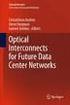 TRANSCOMP XIV INTERNATIONAL CONFERENCE COMPUTER SYSTEMS AIDED SCIENCE, INDUSTRY AND TRANSPORT Artur KRÓL 1 Tadeusz STUPAK 2 system nawigacji zintegrowanej, radar, system automatycznej identyfikacji elektroniczna
TRANSCOMP XIV INTERNATIONAL CONFERENCE COMPUTER SYSTEMS AIDED SCIENCE, INDUSTRY AND TRANSPORT Artur KRÓL 1 Tadeusz STUPAK 2 system nawigacji zintegrowanej, radar, system automatycznej identyfikacji elektroniczna
OPIS PROGRAMU OBSŁUGI STEROWNIKÓW INTECONT >> WAGMASTER << >> INTECONT <<
 OPIS PROGRAMU OBSŁUGI STEROWNIKÓW INTECONT >> WAGMASTER > INTECONT
OPIS PROGRAMU OBSŁUGI STEROWNIKÓW INTECONT >> WAGMASTER > INTECONT
Spis treści. S t r o n a 2
 S t r o n a 2 Spis treści... 1 I. Okno aplikacji... 3 1. Lokalizacja... 5 2. Zapis trasy... 5 II. Panel narzędzi... 6 1. Warstwy... 6 2. Wyszukiwanie... 8 3. Pomiary... 10 3.1. Długość... 10 3.2. Obszar...
S t r o n a 2 Spis treści... 1 I. Okno aplikacji... 3 1. Lokalizacja... 5 2. Zapis trasy... 5 II. Panel narzędzi... 6 1. Warstwy... 6 2. Wyszukiwanie... 8 3. Pomiary... 10 3.1. Długość... 10 3.2. Obszar...
Stawiamy pierwsze kroki
 Stawiamy pierwsze kroki 3.1. Stawiamy pierwsze kroki Edytory tekstu to najbardziej popularna odmiana programów służących do wprowadzania i zmieniania (czyli edytowania) tekstów. Zalicza się je do programów
Stawiamy pierwsze kroki 3.1. Stawiamy pierwsze kroki Edytory tekstu to najbardziej popularna odmiana programów służących do wprowadzania i zmieniania (czyli edytowania) tekstów. Zalicza się je do programów
Instrukcja wprowadzania graficznych harmonogramów pracy w SZOI Wg stanu na 21.06.2010 r.
 Instrukcja wprowadzania graficznych harmonogramów pracy w SZOI Wg stanu na 21.06.2010 r. W systemie SZOI została wprowadzona nowa funkcjonalność umożliwiająca tworzenie graficznych harmonogramów pracy.
Instrukcja wprowadzania graficznych harmonogramów pracy w SZOI Wg stanu na 21.06.2010 r. W systemie SZOI została wprowadzona nowa funkcjonalność umożliwiająca tworzenie graficznych harmonogramów pracy.
W dowolnej przeglądarce internetowej należy wpisać poniższy adres: https://sip.powiat.chelm.pl/imap/
 Kurs 2 mapa turysty Uruchomienie aplikacji. W dowolnej przeglądarce internetowej należy wpisać poniższy adres: https://sip.powiat.chelm.pl/imap/ Zawartość Modułu - Mapa turysty Moduł w części publicznej
Kurs 2 mapa turysty Uruchomienie aplikacji. W dowolnej przeglądarce internetowej należy wpisać poniższy adres: https://sip.powiat.chelm.pl/imap/ Zawartość Modułu - Mapa turysty Moduł w części publicznej
Doładowania telefonów
 Doładowania telefonów 1. Nowe doładowanie W celu zdefiniowania nowego przelewu na doładowanie telefonu pre-paid należy: Z menu systemu wybrać opcję Doładowania telefonów -> Nowe doładowanie Lub W oknie
Doładowania telefonów 1. Nowe doładowanie W celu zdefiniowania nowego przelewu na doładowanie telefonu pre-paid należy: Z menu systemu wybrać opcję Doładowania telefonów -> Nowe doładowanie Lub W oknie
netster instrukcja obsługi
 Spis treści netster instrukcja obsługi Informacje wstępne...2 Logowanie do systemu...2 Widok po zalogowaniu...2 Menu systemu...3 Zarządzanie treścią...3 Treść...5 Przenieś...6 Dodaj podstronę...6 Newsy...7
Spis treści netster instrukcja obsługi Informacje wstępne...2 Logowanie do systemu...2 Widok po zalogowaniu...2 Menu systemu...3 Zarządzanie treścią...3 Treść...5 Przenieś...6 Dodaj podstronę...6 Newsy...7
Content Manager 2 podręcznik użytkownika
 Content Manager 2 podręcznik użytkownika W niniejszym podręczniku opisano sposób korzystania z programu Content Manager 2 do przeglądania, kupowania, pobierania i instalowania aktualizacji oraz dodatkowych
Content Manager 2 podręcznik użytkownika W niniejszym podręczniku opisano sposób korzystania z programu Content Manager 2 do przeglądania, kupowania, pobierania i instalowania aktualizacji oraz dodatkowych
Uwaga WAŻNE!!!!! Do prawidłowego działania systemu na komputerze użytkowników potrzebna jest obecność maszyny wirtualnej java (JRE).
 Uwaga WAŻNE!!!!! Do prawidłowego działania systemu na komputerze użytkowników potrzebna jest obecność maszyny wirtualnej java (JRE). 1. Jak sprawdzić czy mam zainstalowaną wirtualną maszynę javy? Należy
Uwaga WAŻNE!!!!! Do prawidłowego działania systemu na komputerze użytkowników potrzebna jest obecność maszyny wirtualnej java (JRE). 1. Jak sprawdzić czy mam zainstalowaną wirtualną maszynę javy? Należy
Nowy PekaoBIZNES 24. Przewodnik po zmianach w systemie. Departament Bankowości Transakcyjnej
 Nowy PekaoBIZNES 24 Przewodnik po zmianach w systemie Departament Bankowości Transakcyjnej Grudzień 2012 DLACZEGO PekaoBIZNES 24 SIĘ ZMIENIA? Platforma transakcyjna PekaoBIZNES 24 usprawnia codzienne operacje
Nowy PekaoBIZNES 24 Przewodnik po zmianach w systemie Departament Bankowości Transakcyjnej Grudzień 2012 DLACZEGO PekaoBIZNES 24 SIĘ ZMIENIA? Platforma transakcyjna PekaoBIZNES 24 usprawnia codzienne operacje
PROBLEMY TECHNICZNE. Co zrobić, gdy natrafię na problemy związane z użytkowaniem programu DYSONANS
 PROBLEMY TECHNICZNE Co zrobić, gdy natrafię na problemy związane z użytkowaniem programu DYSONANS Jeżeli stwierdziłeś występowanie błędów lub problemów podczas pracy z programem DYSONANS możesz skorzystać
PROBLEMY TECHNICZNE Co zrobić, gdy natrafię na problemy związane z użytkowaniem programu DYSONANS Jeżeli stwierdziłeś występowanie błędów lub problemów podczas pracy z programem DYSONANS możesz skorzystać
POMOC / INSTRUKCJA OBSŁUGI
 POMOC / INSTRUKCJA OBSŁUGI 1. Powiększanie mapy 2. Plakat 3. Schemat lekcji 4. Broszura informacyjna 5. Instrukcja obsługi Pasek narzędzi i menu wyboru Zmiana skali mapy Mini mapa - podgląd na położenie
POMOC / INSTRUKCJA OBSŁUGI 1. Powiększanie mapy 2. Plakat 3. Schemat lekcji 4. Broszura informacyjna 5. Instrukcja obsługi Pasek narzędzi i menu wyboru Zmiana skali mapy Mini mapa - podgląd na położenie
Tworzenie pliku źródłowego w aplikacji POLTAX2B.
 Tworzenie pliku źródłowego w aplikacji POLTAX2B. Po utworzeniu spis przekazów pocztowych klikamy na ikonę na dole okna, przypominającą teczkę. Następnie w oknie Export wybieramy format dokumentu o nazwie
Tworzenie pliku źródłowego w aplikacji POLTAX2B. Po utworzeniu spis przekazów pocztowych klikamy na ikonę na dole okna, przypominającą teczkę. Następnie w oknie Export wybieramy format dokumentu o nazwie
